A szövegsorok közötti függőleges térközt a sorköz beállításával szabályozhatja. Vagy megváltoztathatja a bekezdések közötti függőleges térközt is a dokumentumban a bekezdés előtti és utáni térköz beállításával. Dönthet úgy is, hogy a szövegsorokat együtt tartja, vagy a bekezdéseket egy oldalon tartja.
Sorköz módosítása a teljes dokumentumban
-
Válassza a Tervezés > bekezdésköz lehetőséget.
-
Válasszon a listából. A dokumentum szimpla sorközének beállításához válassza a Nincs bekezdésköz lehetőséget.
Ha később vissza szeretne térni az eredeti beállításokhoz, lépjen a Tervezés > Bekezdésköz területre, és válassza a Stíluskészlet csoportban található beállítást. Ez lehet az Alapértelmezett vagy az éppen használt stílus neve.
A sorköz módosítása a dokumentum egy részében
-
Jelöljön ki egy vagy több frissítendő bekezdést. Az összes kijelöléséhez nyomja le a Ctrl + A billentyűkombinációt.
-
Lépjen a Kezdőlap > sor- és bekezdésköz

-
Válassza a Sorköz beállításai lehetőséget , és válasszon egy lehetőséget a Sorköz mezőben.
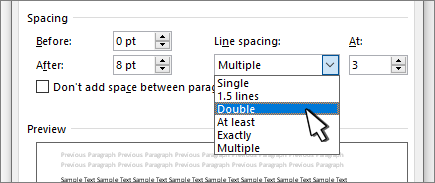
-
A bekezdések közötti térköz módosításához módosítsa az Előtte és az Utána beállítást.
-
Kattintson az OK gombra.
További információt a Behúzás és térköz beállítása című témakörben talál.
Sorköz módosítása a teljes dokumentumban
-
Válassza a Tervezés > bekezdésköz lehetőséget.
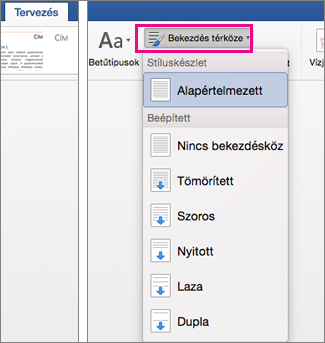
-
Válassza ki a kívánt beállítást. Ha szimpla sorközt szeretne használni a dokumentumban, válassza a Nincs bekezdésköz lehetőséget.
Ez felülbírálja a pillanatnyilag használt stílus beállításait. Ha később úgy dönt, hogy visszatér az eredeti beállításokhoz, lépjen a Tervezés > Bekezdésköz területre, és válassza a Stíluskészlet csoportban található beállítást. Az érték lehet Alapértelmezett, ahogy fent is látható, illetve annak a stílusnak a neve, amelyet éppen használ.
A sorköz módosítása a dokumentum egy részében
-
Jelölje ki azokat a bekezdéseket, amelyeket módosítani szeretne.
-
Lépjen a Kezdőlap > sor- és bekezdésköz elemre.
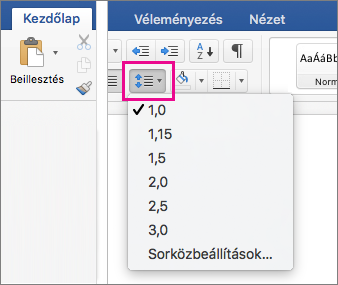
-
Adja meg a kívánt sorközöket, vagy válassza a Sorköz beállításai lehetőséget, majd a Térköz csoportban adja meg a kívánt beállításokat.
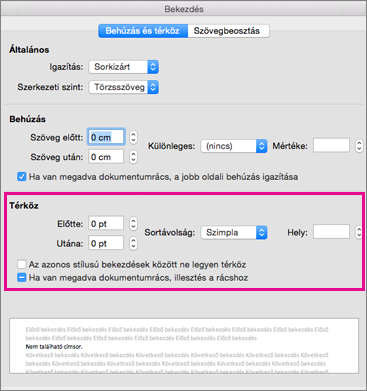
-
Ha a kijelölt szöveg minden bekezdése előtt vagy után szeretné módosítani a térközt, kattintson az Előtte vagy az Utána elem melletti nyílra, és adja meg a kívánt térközt.
-
Kattintson az OK gombra.
-
Jelölje ki azt a bekezdést, amelynek sorait együtt szeretné tartani.
-
Lépjen > Bekezdés >sor- és oldaltörésekformázása elemre.
-
Válassza a Sorok együtt tartása lehetőséget.
-
Jelölje ki a két bekezdés közül az elsőt, amelyet együtt szeretne tartani.
Tipp: Ha kettőnél több bekezdést szeretne egy oldalon tartani, jelölje ki az utolsó kivételével az összeset.
-
Válassza a Bekezdés formázása > lehetőséget.
-
Lépjen a Sor- és oldaltörések elemre.
-
Válassza a Tovább gombot.
-
Kattintson az OK gombra.
-
Jelölje ki a módosítani kívánt bekezdéseket, vagy a Ctrl+A billentyűkombinációval jelöljön ki mindent.
-
Lépjen a Kezdőlap > sorköz elemre.
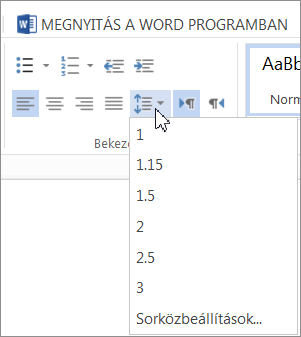
-
Adja meg a kívánt sorközök számát, vagy válassza a Sorköz beállításai lehetőséget, majd adja meg a kívánt beállításokat a Bekezdés párbeszédpanel Térköz csoportjában:
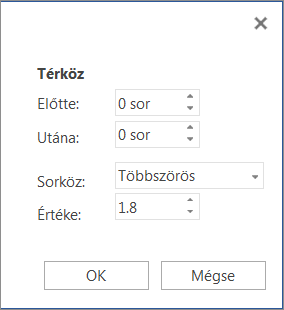
Tipp: Ha módosítani szeretné a kijelölt bekezdések előtti vagy utáni térközt, jelölje ki a nyilakat az Előtte vagy az Utána mezőben, vagy írjon be egy számot közvetlenül.










